Vaš Apple Watch može vam biti od velike pomoći u pronalaženju vašeg iPhone-a, omogućiti vam da otključate svoj Mac računar, upozoriti vas na potencijalne opasnosti za vaš sluh, pa čak i detektovati ozbiljne padove i automatski pozvati pomoć. U nastavku su neke od ključnih funkcija koje biste trebali znati.
Mnoge od ovih funkcija su uvedene sa watchOS 6, koji je stigao zajedno sa iOS 13 i macOS Catalina. Apple Watch postaje sve svestraniji i moćniji alat.
Otključavanje vašeg Mac računara
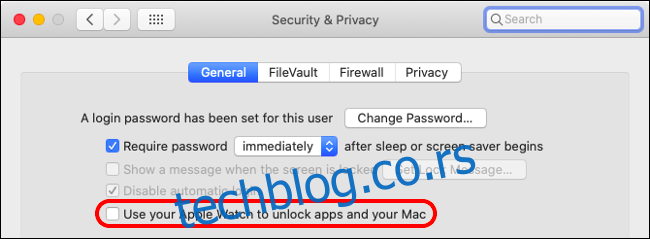
Apple je u macOS Sierra uveo mogućnost otključavanja Mac računara pomoću Apple Watch-a. Da bi ova funkcija radila, vaš Apple Watch mora koristiti watchOS 3 ili noviji, biti uparen sa iPhone-om 5 ili novijim, a vaš Mac računar mora biti proizveden nakon sredine 2013. godine.
Da biste aktivirali automatsko otključavanje, idite na Sistemske postavke > Opšte na vašem Mac-u. Uverite se da je opcija „Dozvoli predaju između ovog Mac-a i vaših iCloud uređaja“ uključena. Potom, idite na Sistemske postavke > Bezbednost i privatnost i aktivirajte opciju „Dozvoli svom Apple Watch-u da otključa tvoj Mac“ u kartici Opšte.
Vaš Mac bi sada trebao automatski da se otključa kada se približite na nekoliko koraka od ekrana za prijavu. Važno je da budete prijavljeni sa istim Apple ID-om na vašem Apple Watch-u, uparenom iPhone-u i Mac-u kako bi ovo funkcionisalo.
Odobravanje pomoću Apple Watch-a u macOS Catalina
Novitet u macOS Catalina je mogućnost odobravanja administrator zahteva pomoću Apple Watch-a. Ovo su zahtevi koji se često pojavljuju kada želite da izbrišete ili instalirate softver, pregledate sačuvane lozinke u Safariju ili pristupite zaključanim panelima u podešavanjima.
Ako ste već podesili automatsko otključavanje (kako je opisano gore), onda nema potrebe za daljim podešavanjima. Odobravanje pomoću Apple Watch-a će funkcionisati automatski. Zahteve za odobrenje promena ćete videti na svom zglobu dok koristite vaš Mac.
Ukoliko niste omogućili automatsko otključavanje, pratite uputstva iz prethodnog odeljka.
Praćenje nivoa buke iz okoline
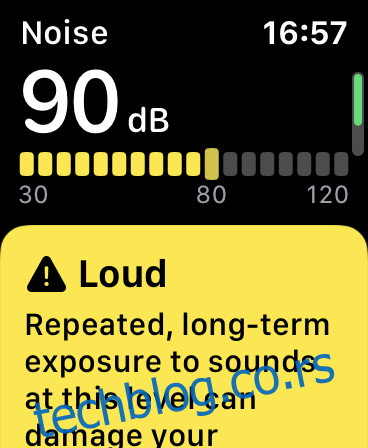
Ažuriranje watchOS 6 donosi funkciju praćenja nivoa buke iz okoline, pod uslovom da imate Apple Watch Series 4 ili noviji. Ova funkcija meri nivo buke oko vas i šalje obaveštenje ukoliko nivo zvuka pređe određenu granicu tokom tri minuta ili duže.
Ova funkcija bi trebalo da je bila ponuđena prilikom nadogradnje na watchOS 6. Ukoliko ste je propustili, možete je aktivirati na vašem iPhone-u. Da biste to učinili, otvorite aplikaciju Watch, dodirnite „Buka“, a zatim podesite željeni prag.
Takođe možete aktivirati komplikaciju na licu sata koja će vam prikazivati nivo buke iz okoline u realnom vremenu. Koristimo ovu funkciju od kada je watchOS 6 lansiran i nismo primetili negativan uticaj na trajanje baterije Apple Watch-a.
Nakon što aktivirate praćenje buke iz okoline, primetićete novi unos u aplikaciji Zdravlje. Ona prati nivoe zvuka kojima ste izloženi i upozorava vas ako ste duže vreme izloženi glasnim zvukovima.
Detekcija ozbiljnih padova
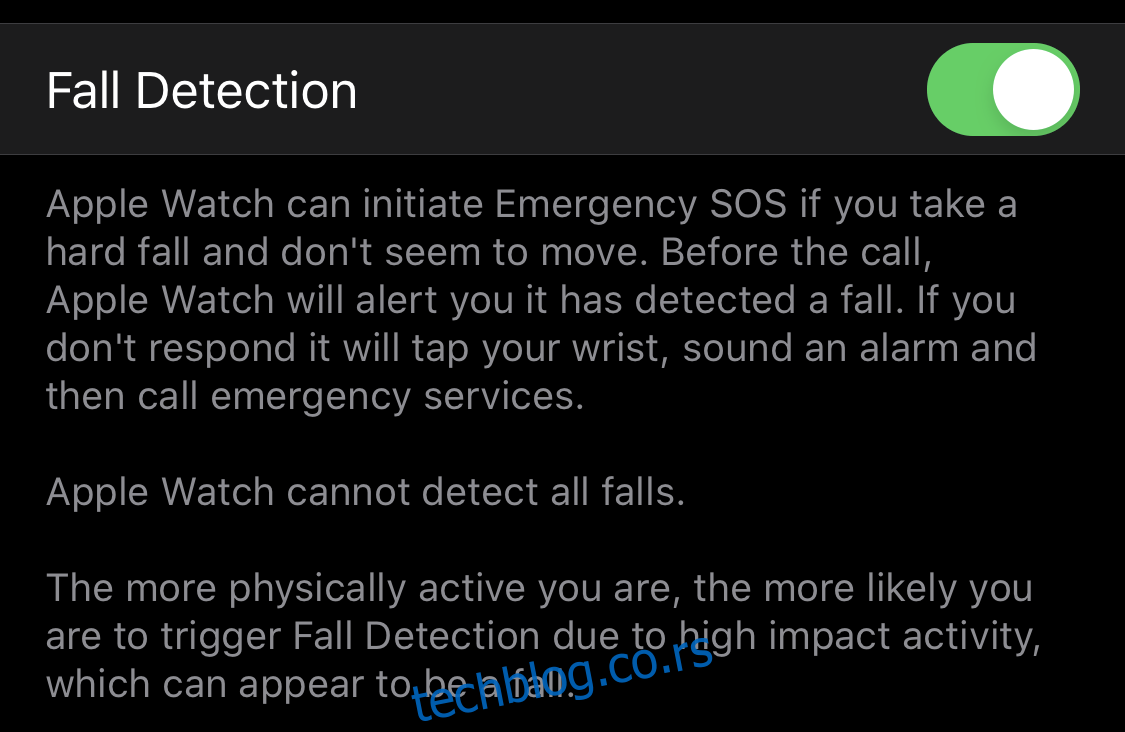
Apple Watch Series 4 ili noviji modeli mogu detektovati ozbiljne padove, u situacijama kada „padnete i ne možete da ustanete“. Ukoliko sat detektuje pad nakon kojeg sledi period neaktivnosti, automatski će pozvati hitnu pomoć i kontaktirati osobe koje ste odabrali za hitne slučajeve.
Ova funkcija je po default-u isključena, osim ako imate 65 godina ili više (ali i tada je možete isključiti). Možete je ručno aktivirati, ali imajte na umu da sat može pozvati hitnu pomoć i kada situacija nije urgentna.
Da biste uključili detekciju pada na vašem Apple Watch-u, uradite sledeće:
Pokrenite aplikaciju Watch na vašem iPhone-u.
Dodirnite Hitni SOS.
Aktivirajte opciju „Detekcija pada“.
Postoje priče o tome kako je ova funkcija potencijalno spasila živote, ali treba uzeti u obzir i pravne posledice uređaja koji automatski poziva policiju (što može rezultirati ulaskom u vaš posed bez naloga).
Što ste fizički aktivniji, veća je verovatnoća da će se dogoditi lažna uzbuna. Srećom, sat vas prvo upozorava pre nego što pozove hitnu pomoć.
Pronalaženje izgubljenog iPhone-a
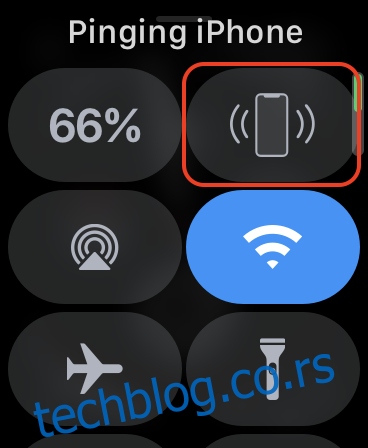
Jedna od najkorisnijih funkcija Apple Watch-a je mogućnost „pingovanja“ vašeg iPhone-a. Ovo je savršeno za one situacije kada izgubite vaš iPhone negde u jastucima na sofi.
Da biste pristupili ovoj funkciji, prevucite prstom nagore na brojčaniku sata da biste otvorili Kontrolni centar, a zatim dodirnite ikonu zvona.
Vaš iPhone će proizvesti glasan, zvučni signal. Možete nastaviti da dodirujete ikonu zvona dok ne pronađete vaš iPhone. Ako često gubite iPhone po čudnim mestima, ova funkcija je dovoljan razlog da kupite Apple Watch.
Isključivanje zvuka dolaznih poziva pokretom
Dobijanje obaveštenja o pozivima na vašem Apple Watch-u je praktično, ali ne želite uvek da odgovorite na poziv. Ukoliko želite brzo da utišate obaveštenje o dolaznom pozivu, jednostavno prekrijte sat dlanom. On će prestati da vibrira i zvoni, ali poziv neće biti odbijen.
Ukoliko želite da odgovorite na poziv, probudite sat ili podignite vaš iPhone pre nego što poziv ode na govornu poštu.
Prebacivanje dolaznih poziva
Takođe možete prebaciti pozive na vaš iPhone. Dodirnite tri tačke „…“ na ekranu dolaznog poziva, a zatim odaberite „Odgovori na iPhone-u“ da biste započeli prebacivanje.
Poziv će se prebaciti na vaš iPhone, gde će biti automatski prihvaćen i stavljen na čekanje. Snimljena poruka će obavestiti pozivaoca o tome šta se dešava. Potom možete uzeti vaš iPhone i nastaviti poziv.
Saznajte vreme putem haptičkih povratnih informacija
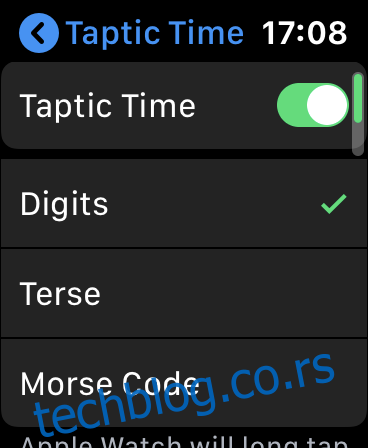
Funkcija Taptic Time koristi mogućnost haptičkih povratnih informacija na vašem Apple Watch-u da vam prenese vreme na vaš zglob, tako da ne morate da gledate u sat. Ova funkcija je posebno korisna za osobe sa oštećenim vidom ili one koji su slabovidi.
Da biste aktivirali Taptic Time, pratite ove korake:
Pokrenite aplikaciju Podešavanja.
Skrolujte na dole i dodirnite „Sat“.
Uključite Taptic Time, a potom odaberite profil.
Postoje tri profila koja možete odabrati: „Brojevi“, „Kratko“ i „Morzeova azbuka“. „Brojevi“ vam daju dug dodir za svakih 10 sati, kratke dodire za svaki pojedinačni sat, još jedan dug dodir za svakih 10 minuta, i pojedinačne kratke dodire za svaki minut.
Sa profilom „Kratko“, dobijate duge dodire za svakih pet sati, kratke dodire za preostale sate, i duge dodire za svaku četvrtinu sata.
Profil „Morzeova azbuka“ vam dodiruje svaku cifru vremena u skladu sa povezanim obrascem Morzeove azbuke.
Kada aktivirate ovu funkciju i odaberete profil, postavite i zadržite dva prsta na licu Apple Watch-a da biste proverili vreme.
Haptički zvučni signali na svakih sat vremena
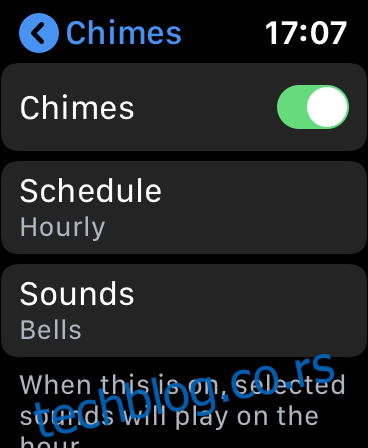
Ukoliko želite da osetite kako pesak vremena prolazi na vašem zglobu, možete aktivirati „Zvučne signale“. Kada vaš sat nije u nečujnom režimu, ova funkcija će proizvesti zvuk i zavibrirati na vašem zglobu svakog sata, pola sata ili četvrt sata.
Da biste aktivirali „Zvučne signale“, pratite ove korake:
Pokrenite aplikaciju Podešavanja.
Skrolujte na dole i dodirnite „Pristupačnost“.
Skrolujte na dole i aktivirajte „Zvučne signale“.
Dodirnite „Zvukovi“, a potom odaberite „Zvončići“ ili „Ptice“.
Dodirnite „Raspored“, a potom dodirnite „Svaki sat“, „Na pola sata“ ili „Na četvrt sata“.